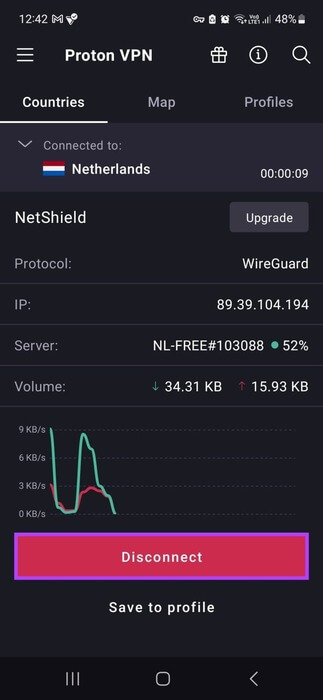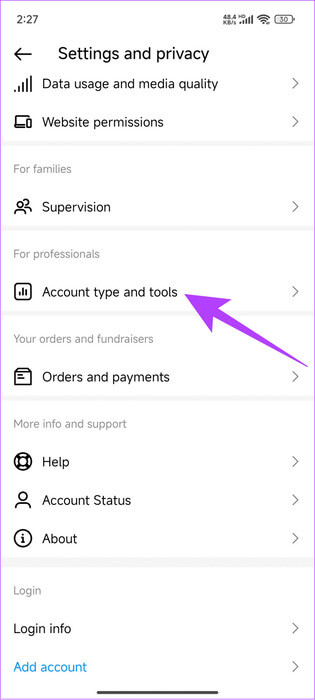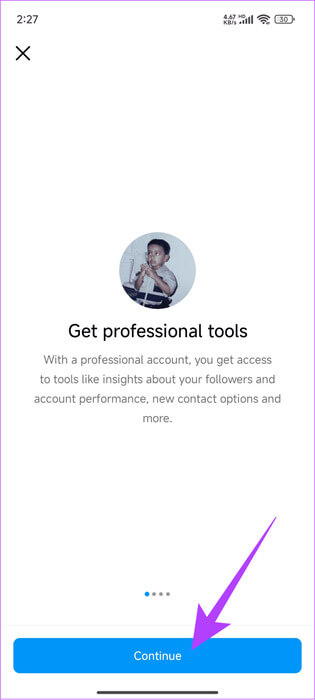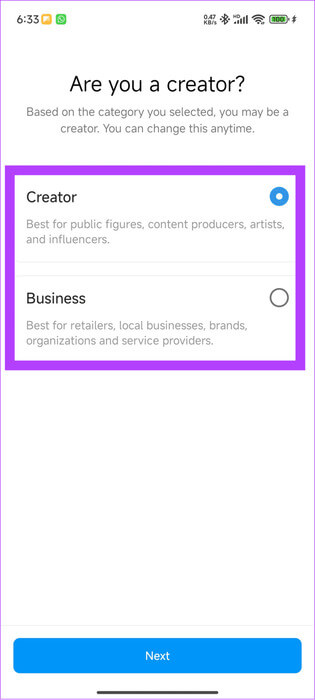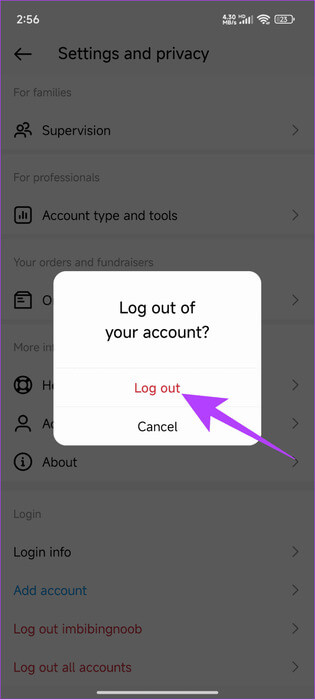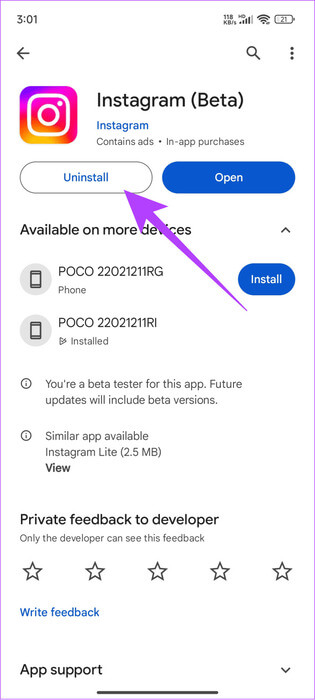5 طرق لإصلاح عدم عمل ملفات GIF على Instagram
يقدم Instagram طرقًا متعددة للتعبير عن مشاعرك تجاه المنشورات أو الرسائل. يتضمن ذلك الإعجابات والتفاعلات والقدرة على مشاركة الوسائط وإرسال صور GIF أيضًا. ومع ذلك، ليس الجميع محظوظين بما فيه الكفاية للاستمتاع بكل هذه الميزات. إذا كانت ملفات GIF لا تعمل على حساب Instagram الخاص بك، فهذا الدليل مناسب لك لإصلاح عدم عمل ملفات GIF على Instagram.
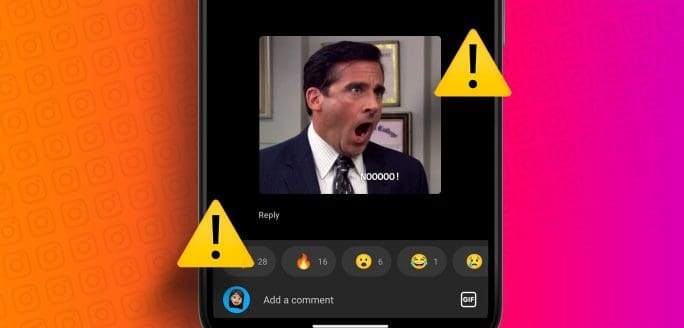
قبل أن ننتقل إلى جميع الإصلاحات التي يمكنك من خلالها استخدام صور GIF في تعليقات Instagram والأماكن الأخرى داخل التطبيق، نقترح تحديث التطبيق إلى الإصدار الأحدث. يمكنك التحقق من وجود تحديثات عن طريق فتح الرابط أدناه على جهازك. إذا رأيت خيار التحديث، فاضغط على تحديث. إذا لم يكن الأمر كذلك، فانتقل إلى الإصلاحات التالية.
1. تعطيل VPN
قد تكون بعض ميزات Instagram مقفلة بالمنطقة، وهذا هو السبب وراء عدم تمكنك من تحميل صورة GIF على Instagram. وبالتالي، قم بتعطيل VPN وتحقق مرة أخرى لمعرفة ما إذا كان يمكنك استخدام صور GIF على Instagram. ما عليك سوى فتح تطبيق VPN على جهازك والنقر على قطع الاتصال.
2. التبديل بين الحساب المهني أو التجاري
في بعض الأحيان، يطرح Instagram ميزات جديدة تستهدف نوعًا معينًا من الحسابات. وهذا يعني أنك قد تحصل أولاً على بعض الميزات في حسابك الشخصي وبعضها في حسابك المهني أو التجاري. يمكنك التبديل بين الحساب التجاري أو المهني أو الشخصي. فيما يلي الخطوات التي يجب اتباعها:
ملحوظة: إذا كان لديك حساب خاص، فيجب عليك تحويله إلى حساب عام ليصبح حسابًا احترافيًا أو تجاريًا.
الخطوة 1: افتح Instagram > اضغط على صورة ملفك الشخصي > اضغط على قائمة الخطوط الأفقية الثلاث في الجزء العلوي الأيمن وحدد “الإعدادات والخصوصية”.
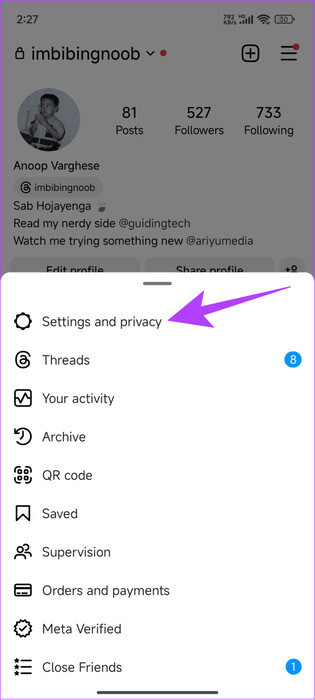
الخطوة 2: حدد “نوع الحساب والأدوات”. قد يختلف هذا بناءً على نوع حسابك. لتسهيل الأمور، اختر الخيار الوحيد أدناه لقسم المحترفين.
خطوة 3: حدد “التبديل إلى الحساب الاحترافي”. يمكنك أيضًا اختيار “إضافة حساب احترافي جديد”.
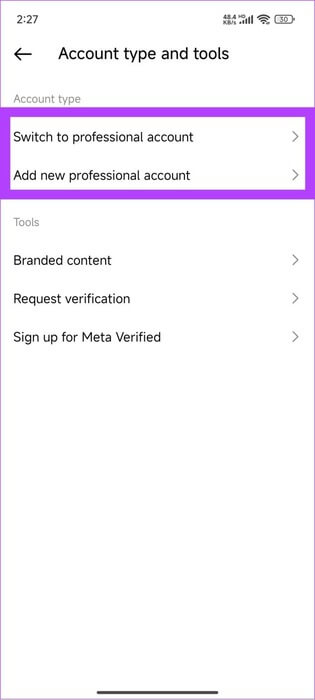
الخطوة 4: انقر فوق “متابعة” عبر الشاشات التالية حيث يتم وصف الميزات. بعد ذلك، اختر نوع الحساب المفضل وانقر فوق تم.
نصيحة: يمكنك أيضًا تمكين “العرض في الملف الشخصي” حتى يتمكن الزوار من رؤيته.
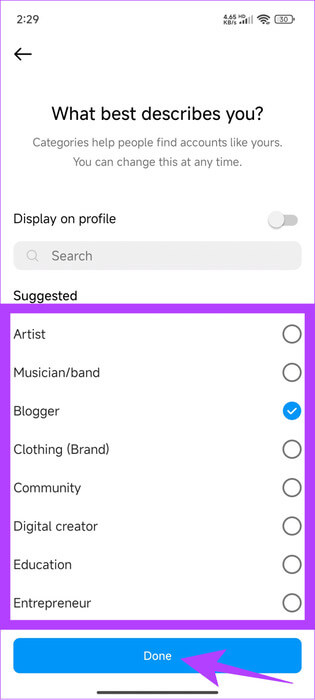
خطوة 6: اضغط على موافق للتأكيد. بعد ذلك، اختر بين Creator أو Business، ثم انقر فوق Next. نحن نختار الخالق هنا.
الخطوة 7: أخيرًا، انقر فوق “موافق” لجعل جميع التغييرات سارية المفعول.
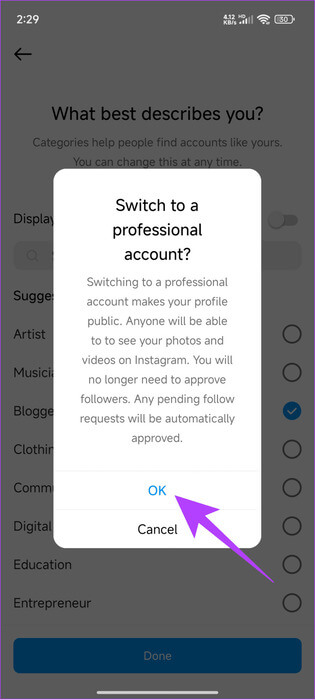
يمكنك الاستمرار في تخصيص الحساب المهني أو التجاري أو الخروج من النافذة. يمكنك اتباع نفس الخطوات للعثور على “تبديل نوع الحساب” واختيار “التبديل إلى الحساب الشخصي” أو “التبديل إلى حساب الأعمال” لتغيير نوع الحساب لاحقًا. وبدلاً من ذلك، قم بتسجيل الدخول إلى أي من معرفاتك البديلة إذا كنت تستخدم أيًا منها.
3. تسجيل الخروج وتسجيل الدخول
في بعض الأحيان، قد تظهر الميزات الجديدة في ملفك الشخصي فقط في حالة تسجيل الخروج ثم تسجيل الدخول مرة أخرى. وإليك كيفية تسجيل الخروج من Instagram. الخطوات هي نفسها في الغالب لكل من Android وiPhone.
الخطوة 1: افتح Instagram > اضغط على صورة ملفك الشخصي في الزاوية اليمنى السفلية.
الخطوة 2: اختر قائمة الخطوط الأفقية الثلاث في الجزء العلوي الأيمن وحدد “الإعدادات والخصوصية”.
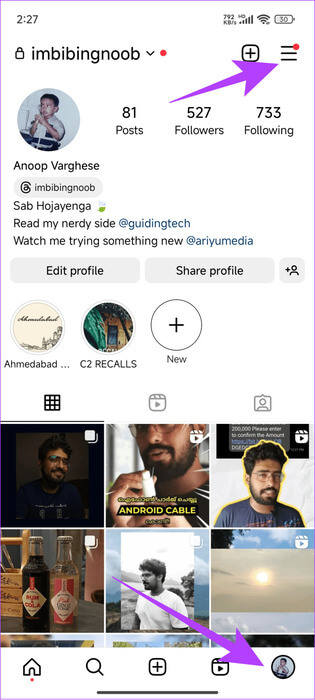
خطوة 3: قم بالتمرير لأسفل وانقر على “تسجيل الخروج [اسم المستخدم]”. يمكنك اختيار حفظ كلمة المرور أم لا. بعد ذلك اضغط على تسجيل الخروج للتأكيد.
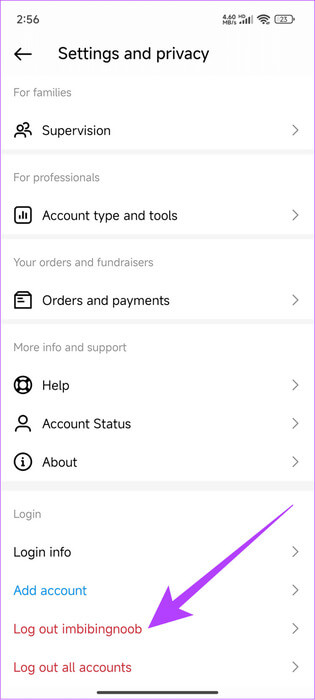
بمجرد تسجيل الخروج، قم بتسجيل الدخول مرة أخرى إلى حسابك عن طريق النقر على تسجيل الدخول بجوار اسم المستخدم الخاص بك. إذا لم يتم حفظ بيانات اعتماد تسجيل الدخول في Instagram، فأدخل اسم المستخدم، متبوعًا بكلمة المرور، ثم اضغط على تسجيل الدخول.
نصيحة: إذا كنت لا تتذكر كلمة المرور، فراجع دليلنا حول كيفية العثور على كلمة مرور Instagram الخاصة بك.
يمكنك أيضًا تسجيل الدخول إلى جهاز أو متصفح مختلف والتحقق مما إذا كانت المشكلة لا تزال قائمة.
4. إلغاء تثبيت وإعادة تثبيت Instagram
قد تكون هناك بعض الملفات التي يمكن أن تمنع ملفات GIF من العمل على Instagram. قد يتم إصلاح ذلك عن طريق إلغاء تثبيت Instagram. يمكنك اتباع هذه الخطوات لإلغاء تثبيت التطبيق على نظام Android:
الخطوة 1: افتح متجر Play، وابحث عن Instagram، وافتح صفحة التطبيق.
الخطوة 2: اضغط على إلغاء التثبيت ثم اضغط على إلغاء التثبيت مرة أخرى للتأكيد.
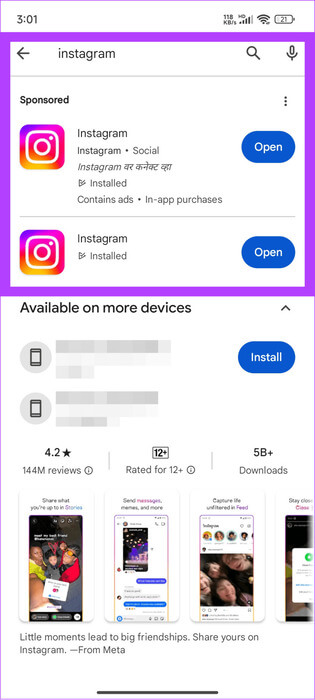
بالنسبة لمستخدمي iPhone، اتبع دليلنا لإلغاء تثبيت Instagram على iPhone لإلغاء تثبيت Instagram. بعد إلغاء تثبيته، قم بإعادة تثبيته باستخدام الروابط أدناه.
5. اتصل بدعم Instagram
إذا كنت لا تزال غير قادر على رؤية صور GIF على Instagram، فإن أفضل رهان هو الاتصال بدعم Instagram وطلب المساعدة. يمكنك مراجعة دليلنا التفصيلي للاتصال بدعم Instagram لمزيد من التفاصيل.
استمتع أثناء استخدام Instagram
تعد صور GIF طريقة رائعة للتعبير عن نفسك. نأمل أن يساعدك هذا الدليل في حل مشكلة عدم عمل ملفات GIF على Instagram. إذا لم يكن الأمر كذلك، فيمكنك الانتظار بعض الوقت ومعرفة ما إذا كان التحديث قد أدى إلى حل المشكلة.